DocumentDB - Dokument einfügen
In diesem Kapitel werden wir mit tatsächlichen Dokumenten in einer Sammlung arbeiten. Sie können Dokumente entweder mit dem Azure-Portal oder dem .Net SDK erstellen.
Erstellen von Dokumenten mit dem Azure-Portal
Schauen wir uns die folgenden Schritte an, um Ihrer Sammlung ein Dokument hinzuzufügen.
Step 1 - Fügen Sie in myfirstdb eine neue Kollektion hinzu.
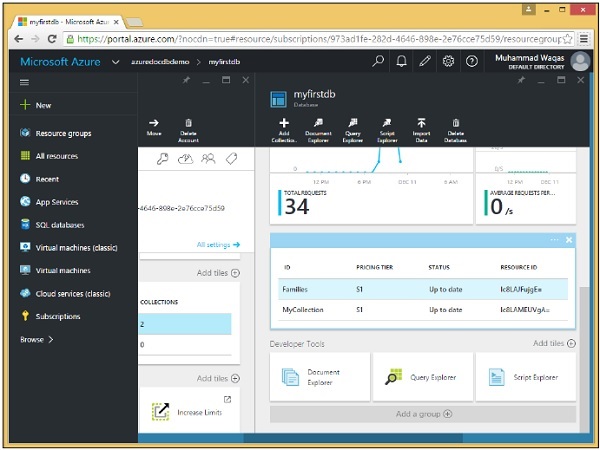
Step 2 - Wählen Sie die Familiensammlung aus und klicken Sie auf die Option Dokument erstellen, um das Blade Neues Dokument zu öffnen.
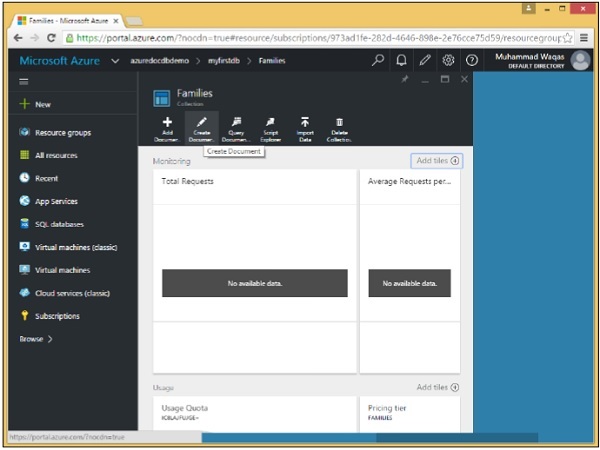
Dies ist nur ein einfacher Texteditor, mit dem Sie einen beliebigen JSON für ein neues Dokument eingeben können.
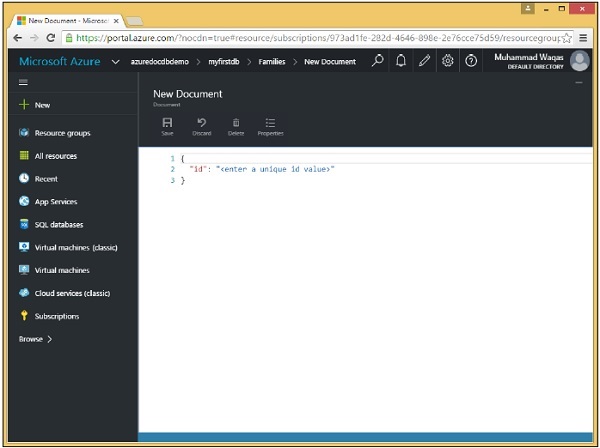
Step 3 - Da dies eine Rohdateneingabe ist, geben wir unser erstes Dokument ein.
{
"id": "AndersenFamily",
"lastName": "Andersen",
"parents": [
{ "firstName": "Thomas", "relationship": "father" },
{ "firstName": "Mary Kay", "relationship": "mother" }
],
"children": [
{
"firstName": "Henriette Thaulow",
"gender": "female",
"grade": 5,
"pets": [ { "givenName": "Fluffy", "type": "Rabbit" } ]
}
],
"location": { "state": "WA", "county": "King", "city": "Seattle"},
"isRegistered": true
}Wenn Sie das obige Dokument eingeben, wird der folgende Bildschirm angezeigt.
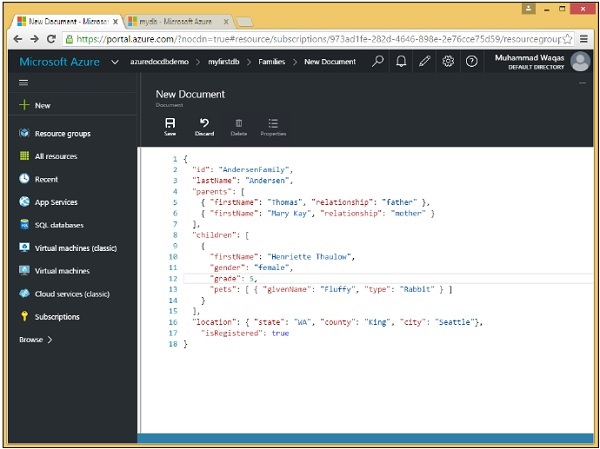
Beachten Sie, dass wir eine ID für das Dokument angegeben haben. Der ID-Wert ist immer erforderlich und muss für alle anderen Dokumente in derselben Sammlung eindeutig sein. Wenn Sie es weglassen, generiert DocumentDB automatisch eine für Sie unter Verwendung einer GUID oder einer global eindeutigen Kennung.
Die ID ist immer eine Zeichenfolge und darf keine Zahl, kein Datum, kein Boolescher Wert oder ein anderes Objekt sein. Sie darf nicht länger als 255 Zeichen sein.
Beachten Sie auch die hierarchische Struktur des Dokuments, die einige Eigenschaften der obersten Ebene wie die erforderliche ID sowie lastName und isRegistered enthält, aber auch verschachtelte Eigenschaften.
Beispielsweise wird die Eigenschaft parent als JSON-Array bereitgestellt, wie in eckigen Klammern angegeben. Wir haben auch ein anderes Array für Kinder, obwohl es in diesem Beispiel nur ein Kind im Array gibt.
Step 4 - Klicken Sie auf die Schaltfläche "Speichern", um das Dokument zu speichern. Wir haben unser erstes Dokument erstellt.
Wie Sie sehen, wurde auf unseren JSON eine hübsche Formatierung angewendet, die jede Eigenschaft in einer eigenen Zeile aufteilt, die mit einem Leerzeichen eingerückt ist, um die Verschachtelungsebene jeder Eigenschaft anzugeben.
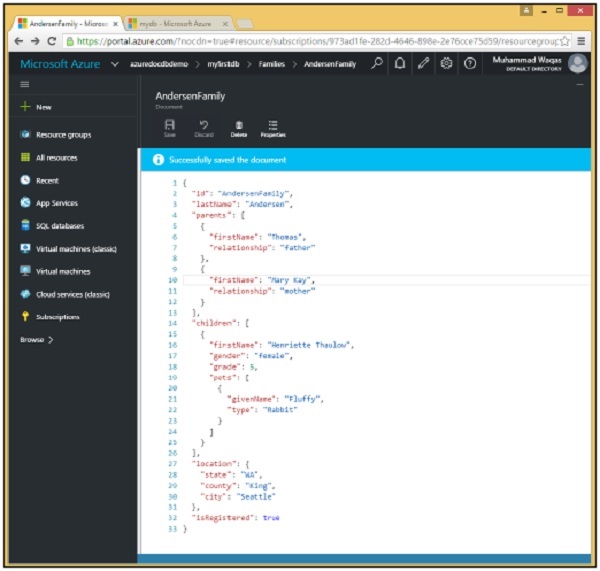
Das Portal enthält einen Dokument-Explorer. Verwenden Sie diesen jetzt, um das gerade erstellte Dokument abzurufen.
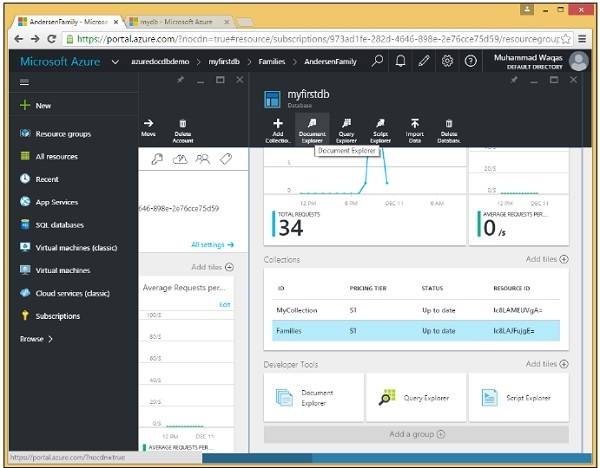
Step 5- Wählen Sie eine Datenbank und eine beliebige Sammlung in der Datenbank aus, um die Dokumente in dieser Sammlung anzuzeigen. Wir haben derzeit nur eine Datenbank mit dem Namen myfirstdb mit einer Sammlung namens Families, die beide hier in den Dropdown-Listen vorgewählt wurden.
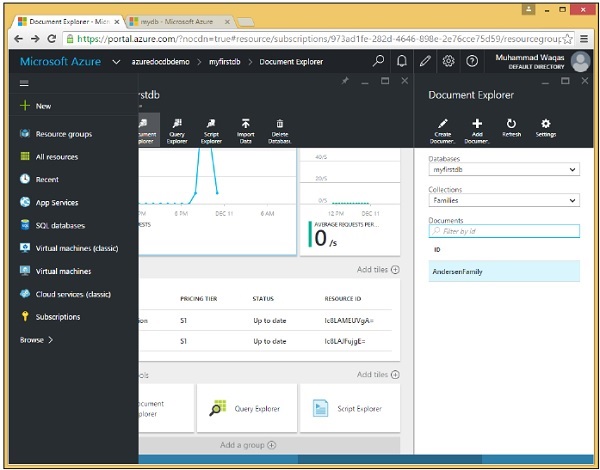
Standardmäßig zeigt der Dokument-Explorer eine ungefilterte Liste von Dokumenten in der Sammlung an. Sie können jedoch auch nach einem bestimmten Dokument anhand der ID oder nach mehreren Dokumenten suchen, die auf einer Platzhaltersuche einer Teil-ID basieren.
Wir haben bisher nur ein Dokument in unserer Sammlung und sehen seine ID auf dem folgenden Bildschirm, AndersonFamily.
Step 6 - Klicken Sie auf die ID, um das Dokument anzuzeigen.
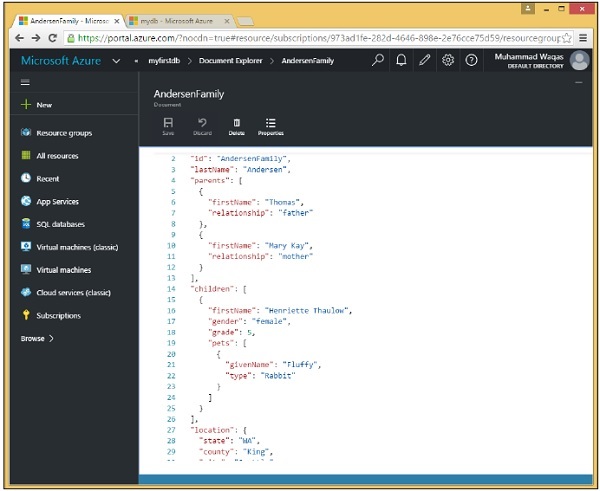
Erstellen von Dokumenten mit dem .NET SDK
Da Sie wissen, dass Dokumente nur eine andere Art von Ressource sind und bereits mit der Behandlung von Ressourcen mithilfe des SDK vertraut sind.
Der einzige große Unterschied zwischen Dokumenten und anderen Ressourcen besteht darin, dass sie natürlich schemafrei sind.
Somit gibt es viele Möglichkeiten. Natürlich können Sie nur JSON-Objektdiagramme oder sogar rohe Zeichenfolgen von JSON-Text bearbeiten, aber Sie können auch dynamische Objekte verwenden, mit denen Sie zur Laufzeit an Eigenschaften binden können, ohne zur Kompilierungszeit eine Klasse zu definieren.
Sie können auch mit echten C # -Objekten oder Entitäten arbeiten, wie sie genannt werden. Dies können Ihre Geschäftsdomänenklassen sein.
Beginnen wir mit der Erstellung von Dokumenten mit dem .Net SDK. Es folgen die Schritte.
Step 1 - Instanziieren Sie DocumentClient, und fragen Sie dann nach der myfirstdb-Datenbank und dann nach der MyCollection-Auflistung, die wir in dieser privaten Variablensammlung speichern, damit in der gesamten Klasse darauf zugegriffen werden kann.
private static async Task CreateDocumentClient() {
// Create a new instance of the DocumentClient
using (var client = new DocumentClient(new Uri(EndpointUrl), AuthorizationKey)) {
database = client.CreateDatabaseQuery("SELECT * FROM c WHERE c.id =
'myfirstdb'").AsEnumerable().First();
collection = client.CreateDocumentCollectionQuery(database.CollectionsLink,
"SELECT * FROM c WHERE c.id = 'MyCollection'").AsEnumerable().First();
await CreateDocuments(client);
}
}Step 2 - Erstellen Sie einige Dokumente in der Aufgabe "CreateDocuments".
private async static Task CreateDocuments(DocumentClient client) {
Console.WriteLine();
Console.WriteLine("**** Create Documents ****");
Console.WriteLine();
dynamic document1Definition = new {
name = "New Customer 1", address = new {
addressType = "Main Office",
addressLine1 = "123 Main Street",
location = new {
city = "Brooklyn", stateProvinceName = "New York"
}, postalCode = "11229", countryRegionName = "United States"
},
};
Document document1 = await CreateDocument(client, document1Definition);
Console.WriteLine("Created document {0} from dynamic object", document1.Id);
Console.WriteLine();
}Das erste Dokument wird aus diesem dynamischen Objekt generiert. Dies mag wie JSON aussehen, ist es aber natürlich nicht. Dies ist C # -Code und wir erstellen ein echtes .NET-Objekt, aber es gibt keine Klassendefinition. Stattdessen werden die Eigenschaften aus der Art und Weise abgeleitet, wie das Objekt initialisiert wird.
Beachten Sie, dass wir für dieses Dokument keine ID-Eigenschaft angegeben haben.
Schauen wir uns nun CreateDocument an. Es sieht aus wie das gleiche Muster, das wir beim Erstellen von Datenbanken und Sammlungen gesehen haben.
private async static Task<Document> CreateDocument(DocumentClient client,
object documentObject) {
var result = await client.CreateDocumentAsync(collection.SelfLink, documentObject);
var document = result.Resource;
Console.WriteLine("Created new document: {0}\r\n{1}", document.Id, document);
return result;
}Step 3- Dieses Mal rufen wir CreateDocumentAsync auf und geben den SelfLink der Sammlung an, zu der wir das Dokument hinzufügen möchten. Wir erhalten eine Antwort mit einer Ressourceneigenschaft zurück, die in diesem Fall das neue Dokument mit seinen vom System generierten Eigenschaften darstellt.
Das Document-Objekt ist eine definierte Klasse im SDK, die von der Ressource erbt. Daher verfügt es über alle allgemeinen Ressourceneigenschaften, enthält jedoch auch die dynamischen Eigenschaften, die das schemafreie Dokument selbst definieren.
private async static Task CreateDocuments(DocumentClient client) {
Console.WriteLine();
Console.WriteLine("**** Create Documents ****");
Console.WriteLine();
dynamic document1Definition = new {
name = "New Customer 1", address = new {
addressType = "Main Office",
addressLine1 = "123 Main Street",
location = new {
city = "Brooklyn", stateProvinceName = "New York"
}, postalCode = "11229", countryRegionName = "United States"
},
};
Document document1 = await CreateDocument(client, document1Definition);
Console.WriteLine("Created document {0} from dynamic object", document1.Id);
Console.WriteLine();
}Wenn der obige Code kompiliert und ausgeführt wird, erhalten Sie die folgende Ausgabe.
**** Create Documents ****
Created new document: 34e9873a-94c8-4720-9146-d63fb7840fad {
"name": "New Customer 1",
"address": {
"addressType": "Main Office",
"addressLine1": "123 Main Street",
"location": {
"city": "Brooklyn", "stateProvinceName": "New York"
},
"postalCode": "11229", "countryRegionName": "United States"
},
"id": "34e9873a-94c8-4720-9146-d63fb7840fad",
"_rid": "Ic8LAMEUVgACAAAAAAAAAA==",
"_ts": 1449812756,
"_self": "dbs/Ic8LAA==/colls/Ic8LAMEUVgA=/docs/Ic8LAMEUVgACAAAAAAAAAA==/",
"_etag": "\"00001000-0000-0000-0000-566a63140000\"",
"_attachments": "attachments/"
}
Created document 34e9873a-94c8-4720-9146-d63fb7840fad from dynamic objectWie Sie sehen, haben wir keine ID angegeben, DocumentDB hat diese jedoch für das neue Dokument für uns generiert.